Cum de a verifica ferestrele cheie de produs
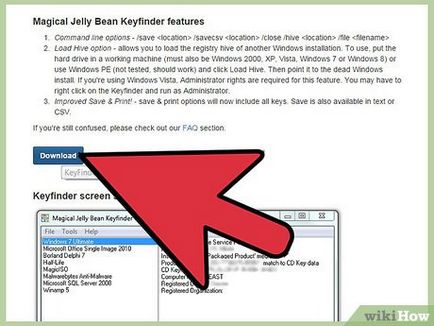
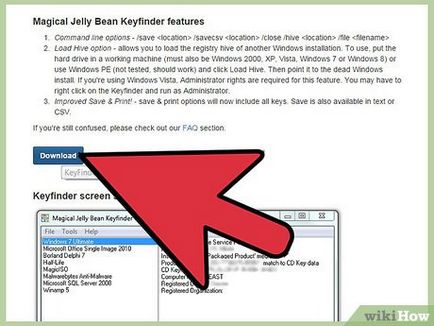
- Ambele programe pot fi descărcate gratuit versiunea gratuită Keyfinder va fi un test excelent cheia de produs pentru Windows.
- Descărcați programul de pe site-urile de dezvoltatorii lor pentru a proteja împotriva virușilor și a malware-ului. ProduKey NirSoft a făcut, dar Keyfinder - Magical Jelly Bean.
- În cazul în care software-ul anti-virus funcționează pe Keyfinder, asigurați-vă că descărcați utilitarul de pe site-ul oficial, și apoi instalați-l.
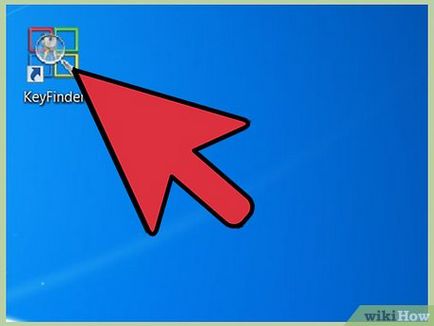
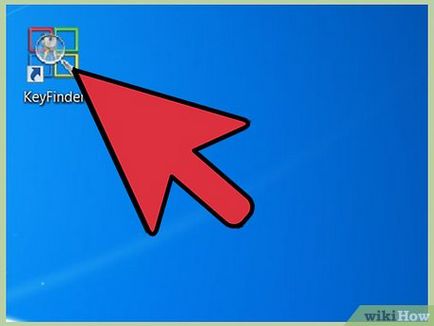
- Puteți utiliza, de asemenea, aceste programe pentru a verifica cheia de produs Microsoft Office.
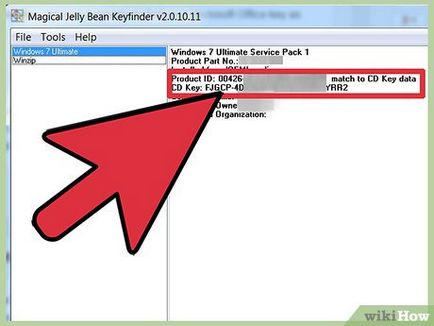
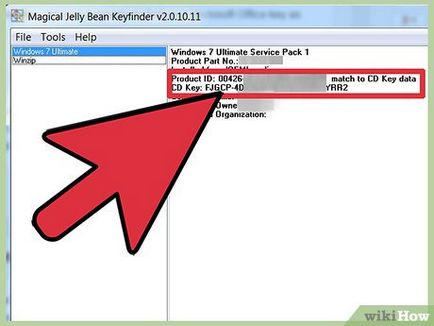
Cheia de produs va fi afișat în linia „Cheie de produs“ sau „CD-cheie.“ cheie de produs pentru Windows este format din 25 de caractere, împărțite în cinci grupe (cinci caractere fiecare). [1]
Metoda 2 din 2:
Verificarea inactiv calculator Edit
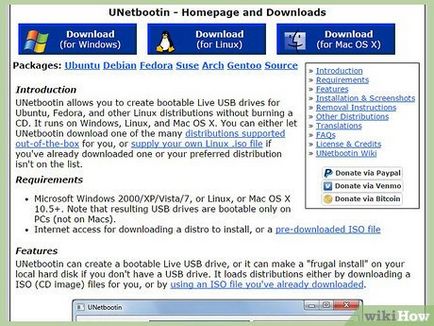
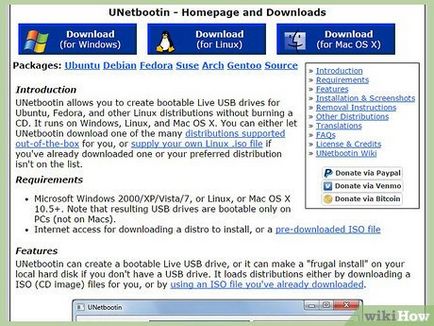
- Descărcați un UNetbootin utilitar gratuit, care vă creați o unitate flash USB bootabil.
- Rulați UNetbootin. Meniul „distribuție“ „Ubuntu“, iar în meniul „Version“ - cea mai recentă versiune a distribuției. Dacă aveți un computer pe 64 de biți, selectați versiunea pe 64 de biți.
- În meniul „Media“, alegeți „unitatea USB“ și meniul „Disk“, selectați litera unității USB. Faceți clic pe OK, pentru a începe procesul.
- UNetbootin Ubuntu va descărca și înregistra sistemul de pe o unitate flash și să-l boot-abil. Acest proces va dura ceva timp (mai ales dacă aveți o conexiune lentă la internet).


Introduceți bootabil unitatea flash USB la un calculator defect și porniți-l. Accesați meniul BIOS și setați flash USB conduce primul dispozitiv de boot.
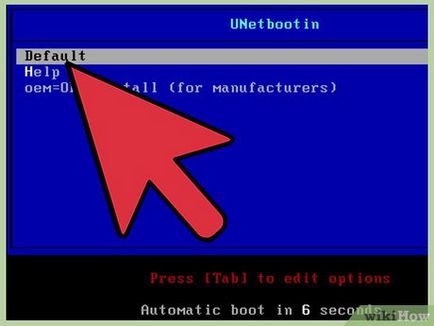
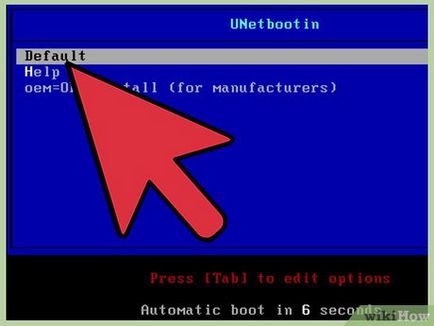
selectați „Run Ubuntu fără a instala“ din meniul afișat pe ecran.
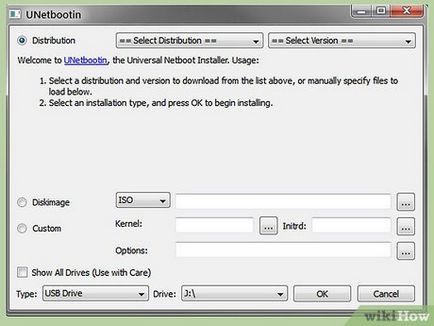
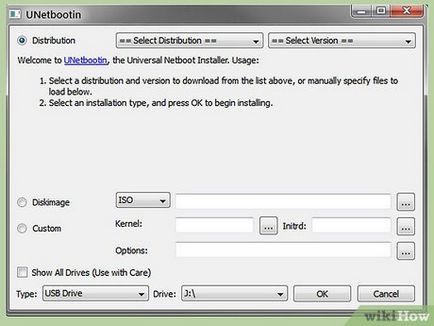


Conectați unitatea flash USB la un calculator de lucru. Descărcați și instalați ProduKey (secțiunea anterioară cm.).
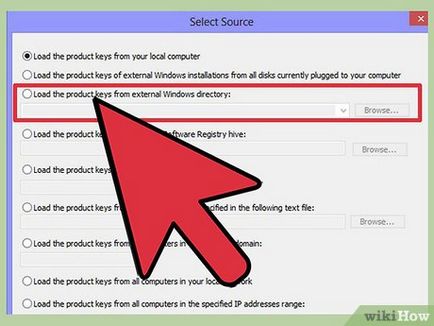
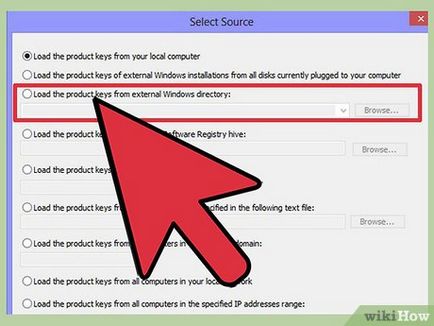
- cheie de produs pentru Windows este format din 25 de caractere, împărțite în cinci grupe (cinci caractere fiecare). [2]
articole suplimentare
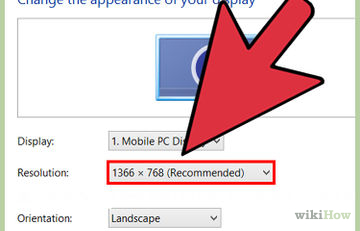
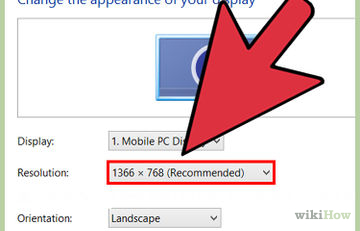
Cum de a reduce imaginea de pe ecranul computerului
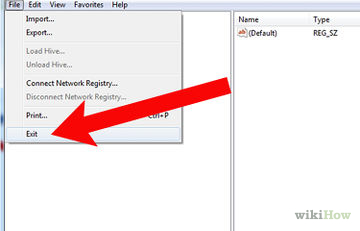
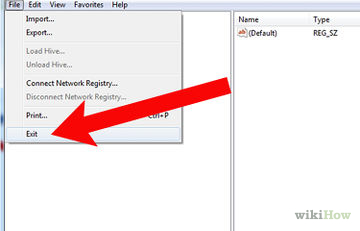
Cum se curata manual registry Windows
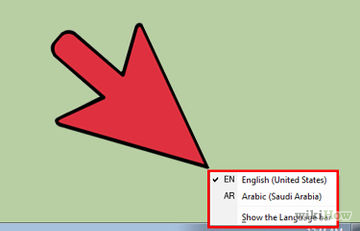
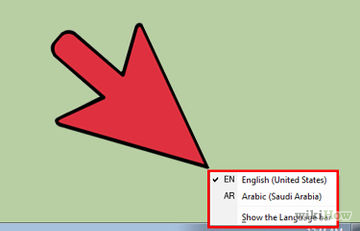
Cum se schimbă limba în Windows 7
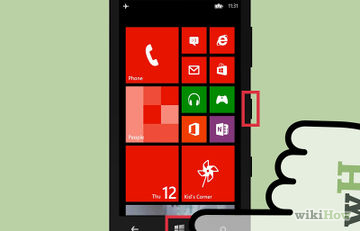
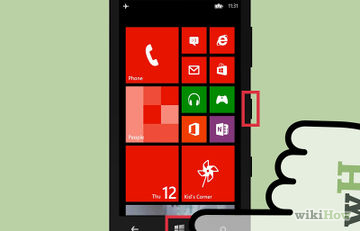
Cum de a face o captură de ecran în Windows 8
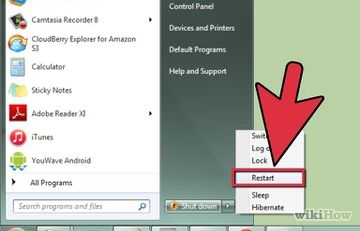
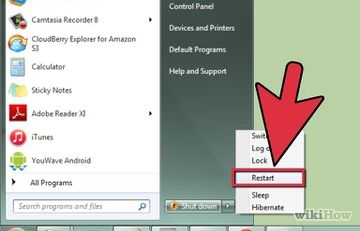
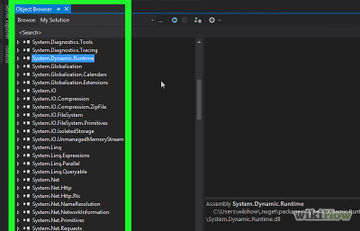
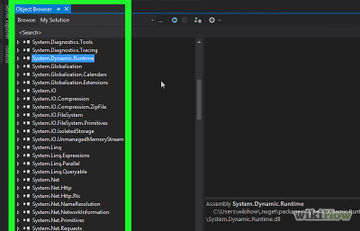
Cum de a deschide fișierele DLL
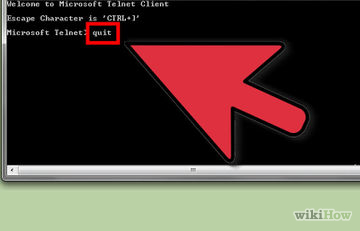
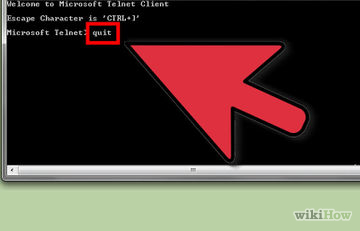
Cum să activați Telnet pe Windows 7
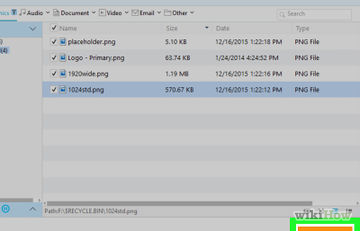
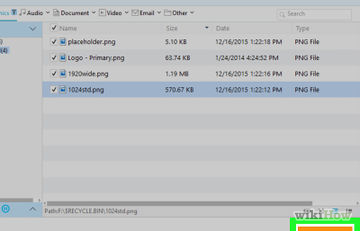
Cum de a recupera fotografiile șterse
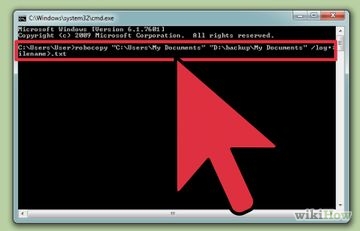
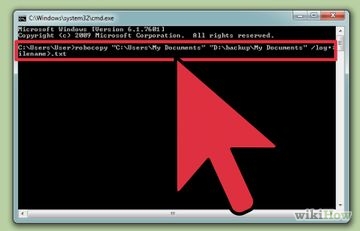
Cum pot copia fișierele folosind linia de comandă
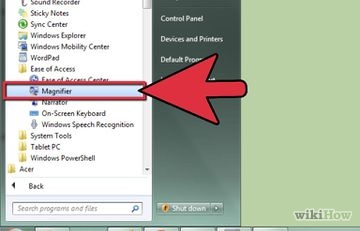
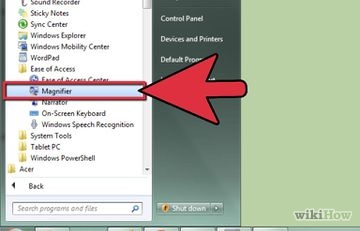
Cum de a mări pe computer